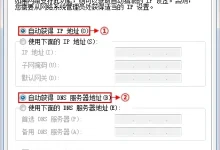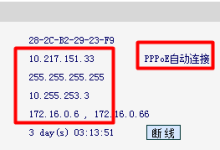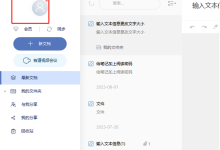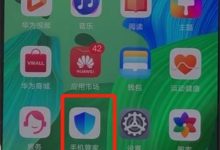本文介绍了腾达(Tenda)A41迷你无线路由器,在宾馆模式下上网设置的方法;“宾馆模式”顾名思义一般就是入住宾馆、酒店的时候使用;其实质是把腾达A41迷你无线路由器,连接到一台可以上网的路由器上面进行上网。

步骤一、腾达A41路由器安装
请直接把宾馆、酒店房间中提供的网线连接到腾达A41的WAN/LAN口;在准备一根网线,网线一头连接到腾达A41的LAN口,另一头连接到电脑,如下图所示:
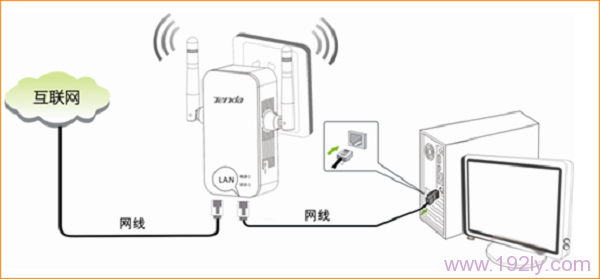
步骤二、设置电脑IP地址
在对腾达A41迷你无线路由器进行设置之前,需要先把电脑的IP地址设置为自动获得(动态获取),如下图所示。如果不会设置,请点击阅读文章:。
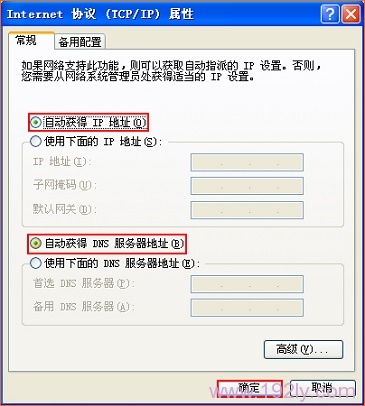
步骤三、宾馆模式上网设置
1、在浏览器地址栏中输入:192.168.2.1,并按下键盘上的回车(Enter)按键.(如果192.168.2.1打不开,请阅读文章:)

2、在跳转的页面中输入默认密码:admin,然后点击“登录”
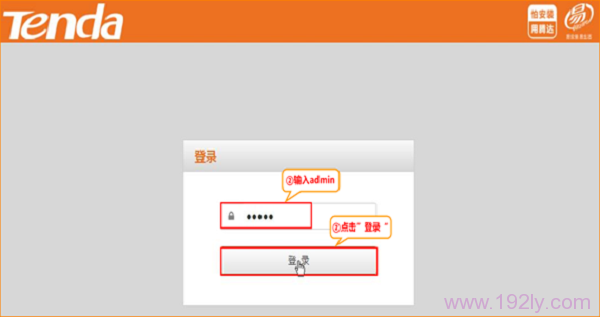
3、进入设置界面后,点击“上网设置”——>选择“宾馆模式”——>设置“无线信号名称”、“无线密码”——>点击“确定”。
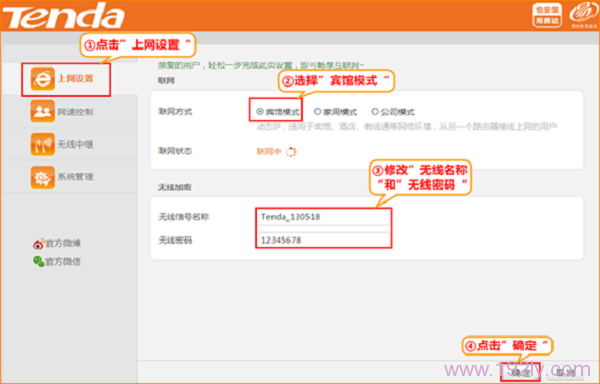
温馨提示:
(1)、无线信号名称,建议用字母、数字进行设置,不要用中文
(2)、无线密码,建议用字母、数字、大小写的组合进行设置,并且长度要不得少于8位。
步骤四、检查设置是否成功
设置完成后,在“联网信息”选项下查看“连接状态”,如果显示“已连接”,如下图所示,说明设置成功,可以浏览网页了。
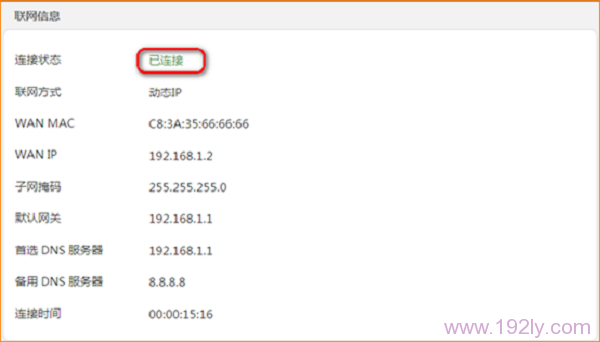

 路由网
路由网